Es ist nicht schwer, sich für Google zu begeisternneuer Chromecast-Dongle - das Gerät, das allgemein als das televisuelle Schnäppchen des Jahres für das Streamen von Webinhalten direkt in Ihr Wohnzimmer gilt. Der 35-Dollar-Plastik-Dongle, den Google bei seiner letzten Konferenz eingeführt hat, wird im Wesentlichen an den HDMI-Anschluss Ihres Fernsehgeräts angeschlossen und empfängt Medienstreams von unterstützten Apps wie YouTube, Netflix und Google Play Music auf Mobilgeräten oder Computern, die mit demselben WiFi-Netzwerk verbunden sind. Sie können sogar ganze Google Chrome-Tabs auf das Gerät streamen. Wenn Sie Chromecast testen möchten, ohne Ihr Geld auszutesten, sollten Sie die neue Android-App ausprobieren CheapCast, die den Chromecast-Dongle imitieren, effektivVerwandeln Sie Ihr Android-Gerät in einen Chromecast-Empfänger. Sie können dann Videos und Musik von Google Play Music, YouTube, Netflix und jeder anderen Chromecast-fähigen App von Google Chrome auf Ihrem PC auf Ihr Android-Gerät oder von einem Android-Gerät auf ein anderes streamen. Schauen wir uns die App nach der Pause genauer an.

Chromecast wird über einen einfachen Setup-Bildschirm gestartetHier können Sie den Chromecast-Empfängerdienst aktivieren, indem Sie auf die dreieckige Schaltfläche in der oberen rechten Ecke tippen. Auf dem Einrichtungsbildschirm stehen Ihnen einige weitere Optionen zum Spielen zur Verfügung, z. B. die Eingabe eines Anzeigenamens für Ihr Telefon oder Tablet (eine benutzerdefinierte Bezeichnung zur leichteren Identifizierung des Geräts) und die Einstellung von CheapCast, um den Hintergrunddienst beim Systemstart zu starten und die Registrierung zuzulassen von benutzerdefinierten Apps mit CheapCast sowie die Möglichkeit, Fehler- und Nutzungsdaten an Google Analytics zu senden.
Sobald ChearpCast aktiviert ist, erfolgt eine Benachrichtigungwird angezeigt, um Sie darauf hinzuweisen, dass es im Hintergrund ausgeführt wird. Sie können den Dienst auch jederzeit über die CheapCast-Benutzeroberfläche oder die im Benachrichtigungsfeld angezeigte Benachrichtigung neu starten oder beenden.
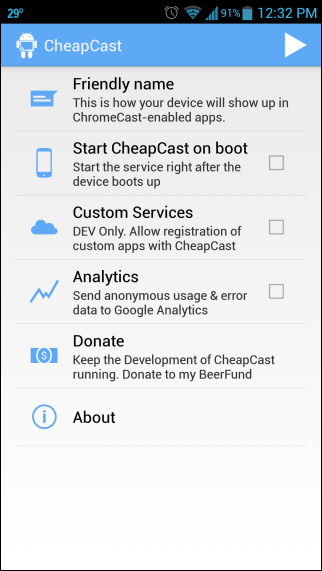
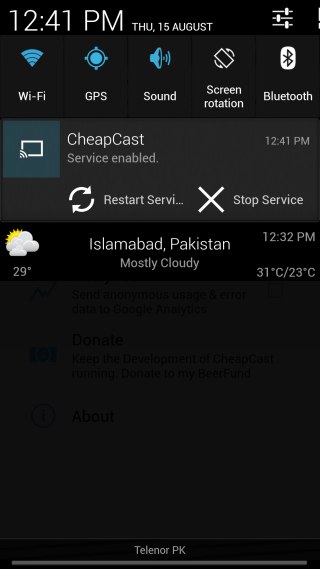
Auf dem anderen Telefon oder Tablet, auf das Sie abzielenZur Verwendung als Remote-Gerät müssen Sie lediglich die unterstützte Anwendung (z. B. YouTube) starten, ein Video oder einen Titel abspielen und auf die Schaltfläche "Besetzung" tippen. Die Chromecast-fähige App sollte CheapCast automatisch erkennen und das Besetzungssymbol anzeigen, auf das Sie tippen können, um das Streaming zum Empfängergerät zu starten. In YouTube für Android wird diese Schaltfläche links von der Freigabeoption direkt über dem Video angezeigt (siehe Abbildung unten).
Sobald Sie auf die Cast-Schaltfläche tippen, wird CheapCast angezeigteine kleine Eingabeaufforderung, mit der Sie Ihr Gerät aus der Liste der erkannten Geräte auswählen und die Lautstärke des Streams am Ende des Empfängers festlegen können. Sobald dies erledigt ist, beginnt CheapCast sofort mit dem Streaming auf dem Zielgerät. Derzeit befindet sich die App in der frühen Beta-Phase und unterstützt nicht die Möglichkeit, ganze Tabs von Google Chrome über die Chromecast-Erweiterung zu streamen.
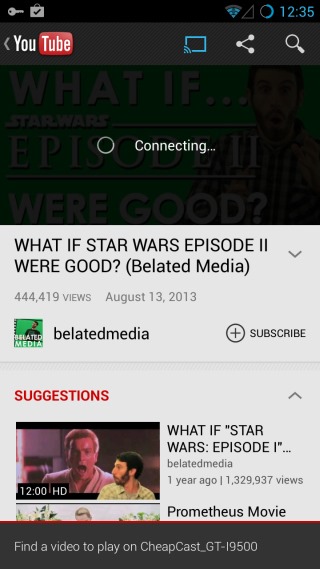
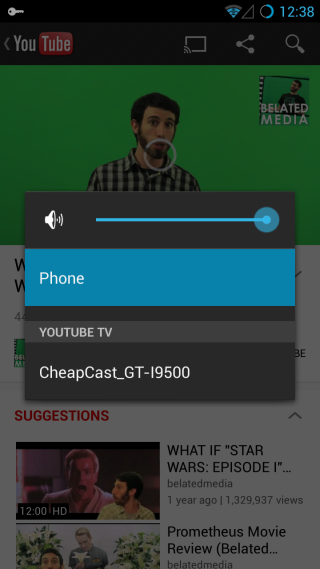
CheapCast kann kostenlos von Google heruntergeladen werdenDer unten angegebene Link zum Play Store. Sofern Ihr Android-Gerät nicht bereits über einen Micro-HDMI-Anschluss verfügt, können Sie die App in Kombination mit einem Micro-USB-zu-HDMI-MHL-Adapter verwenden, um Chromecast kostenlos zu nutzen.
Installieren Sie CheapCast aus dem Play Store













Bemerkungen